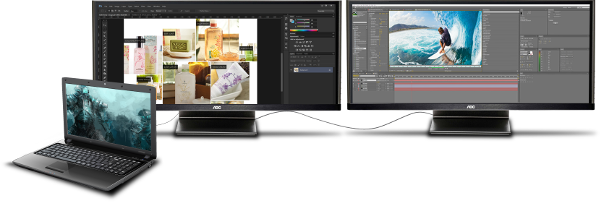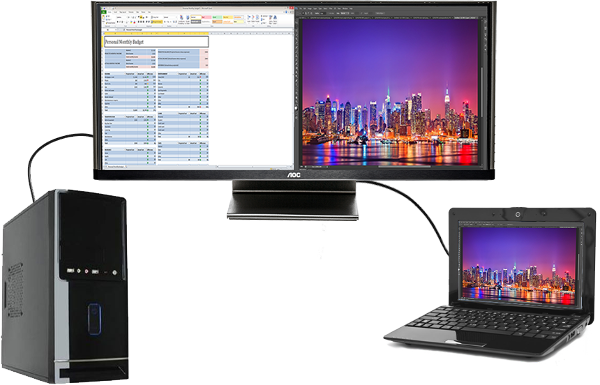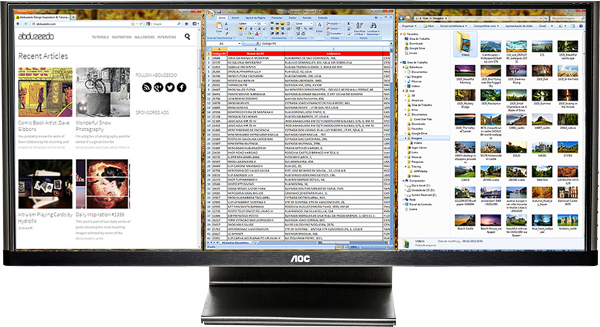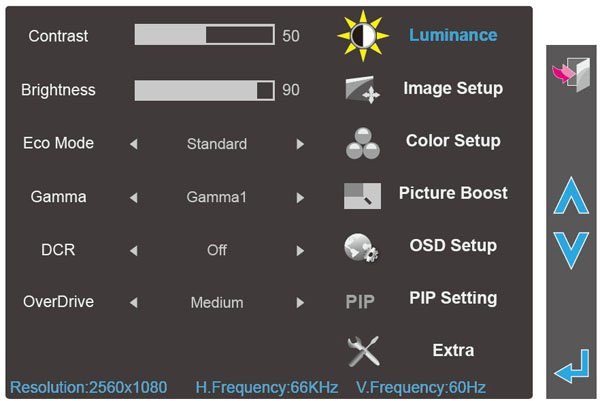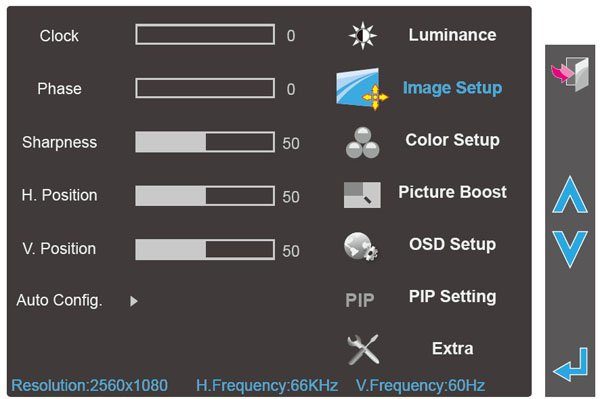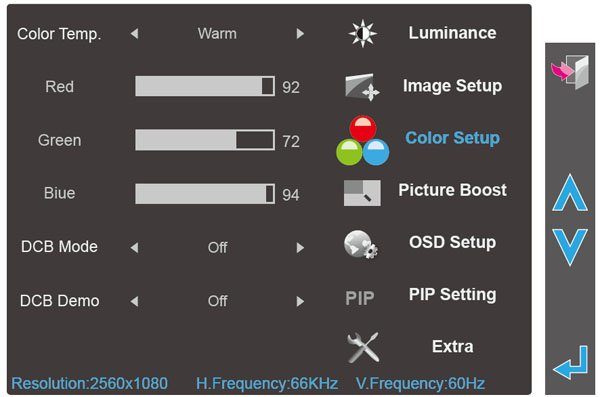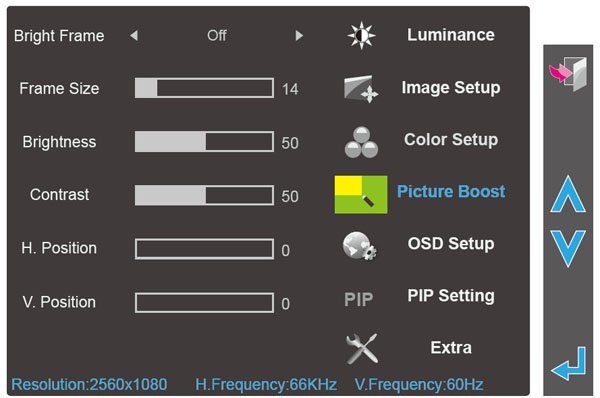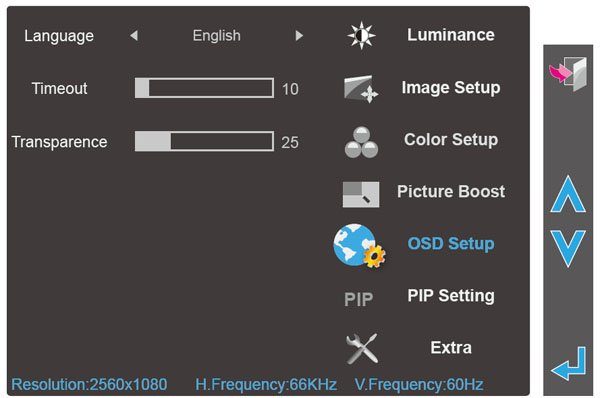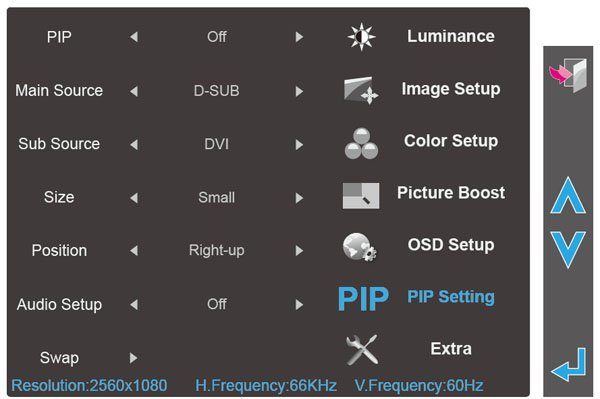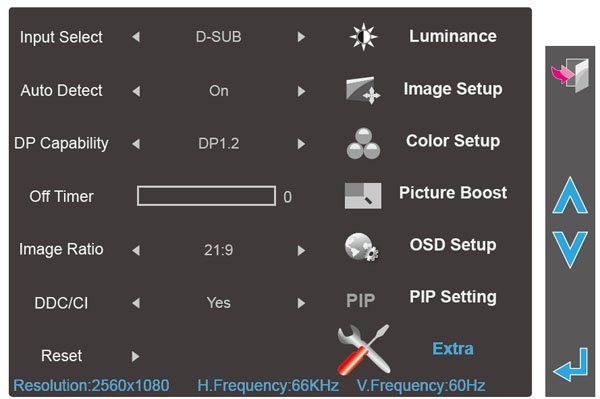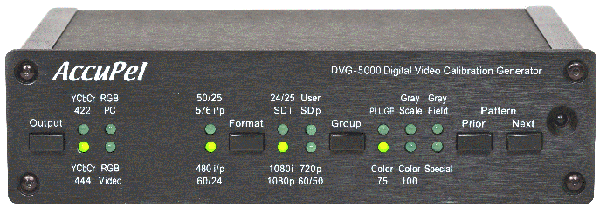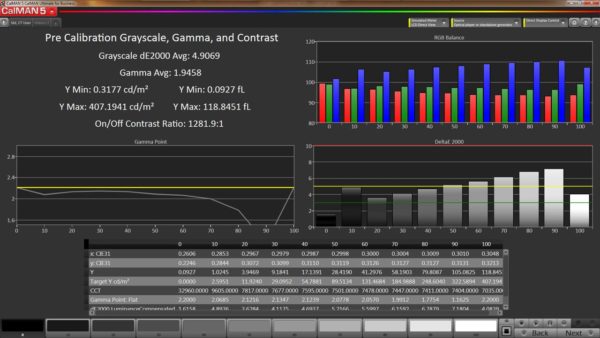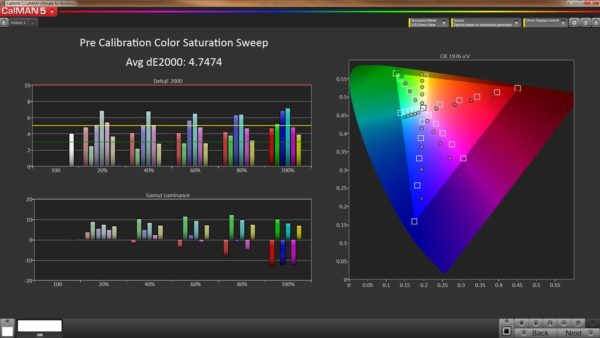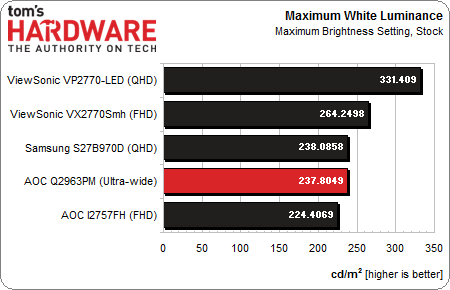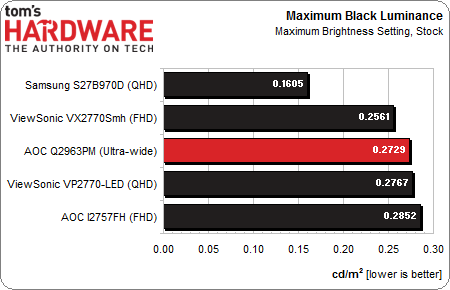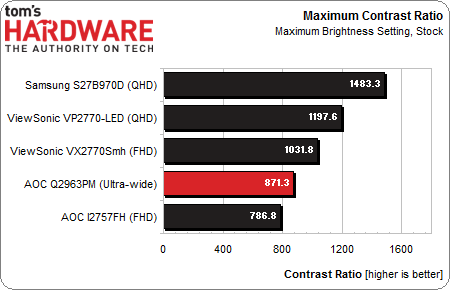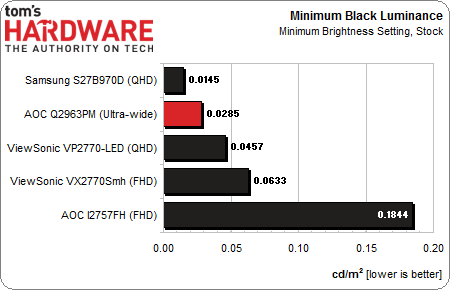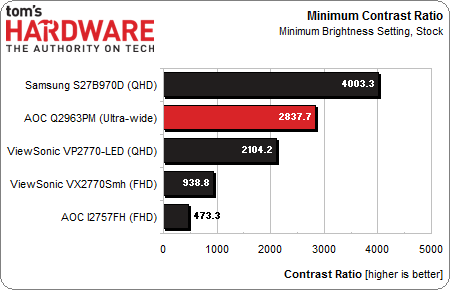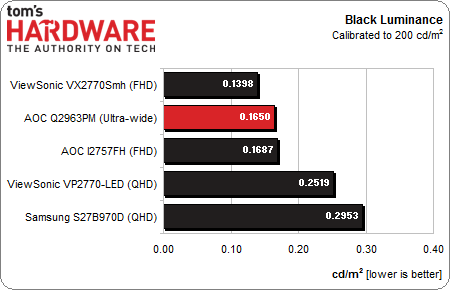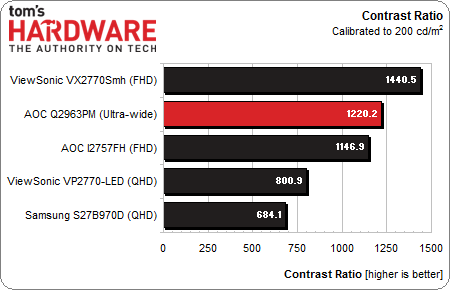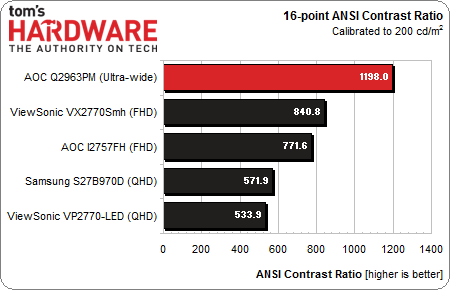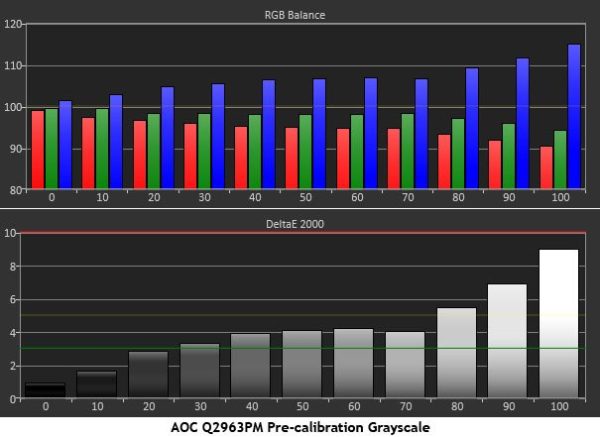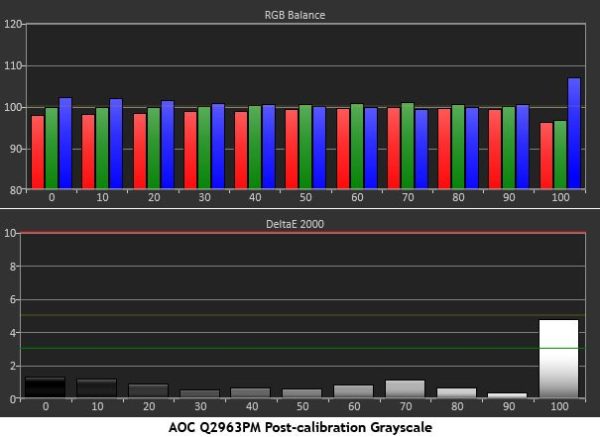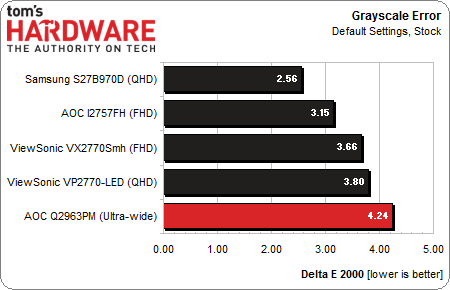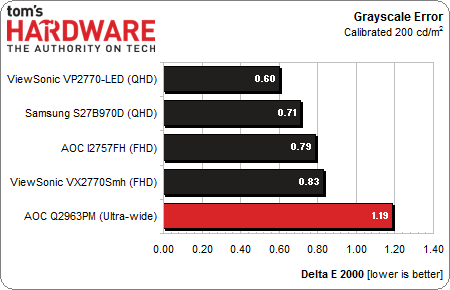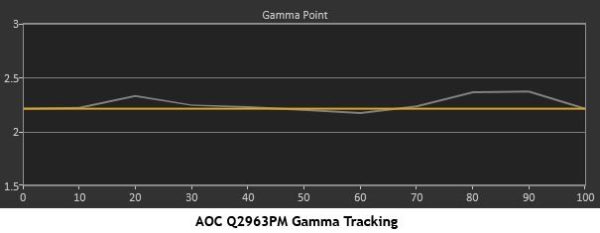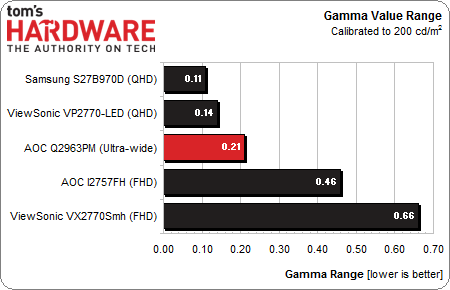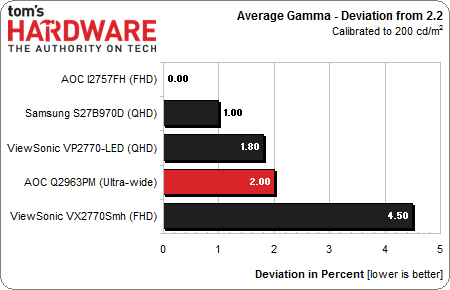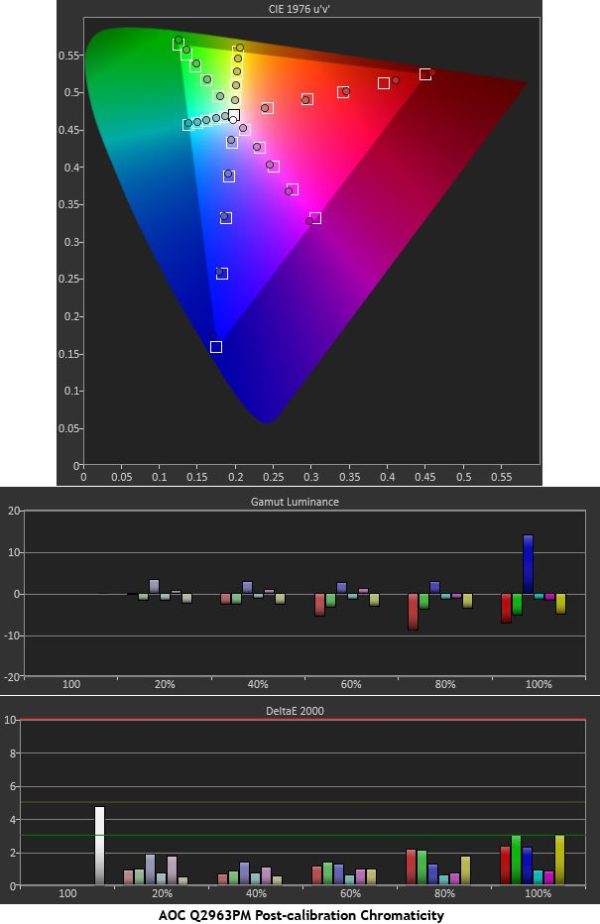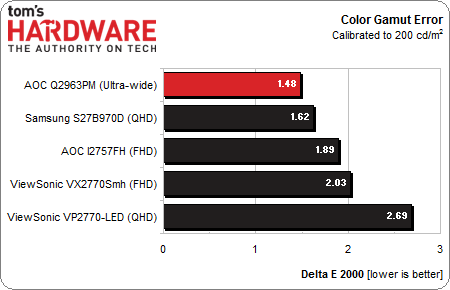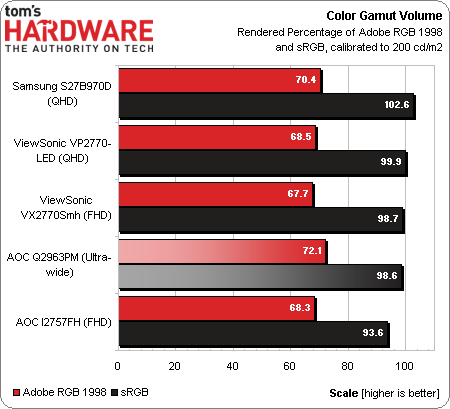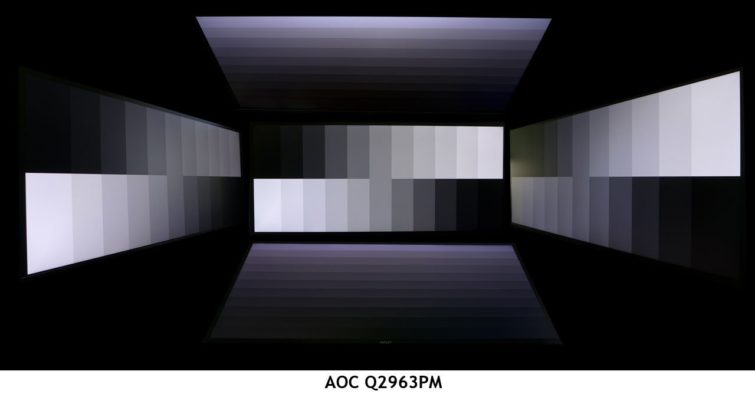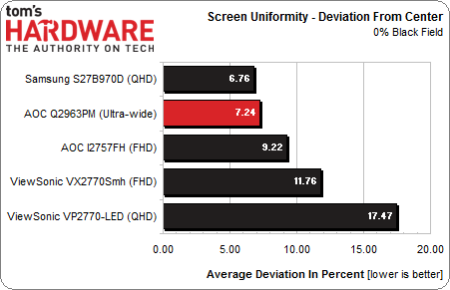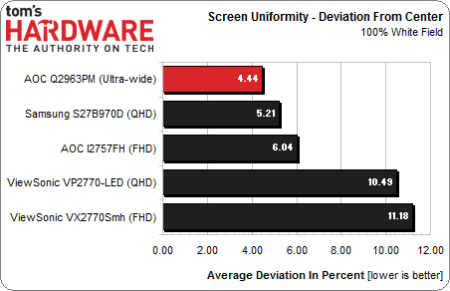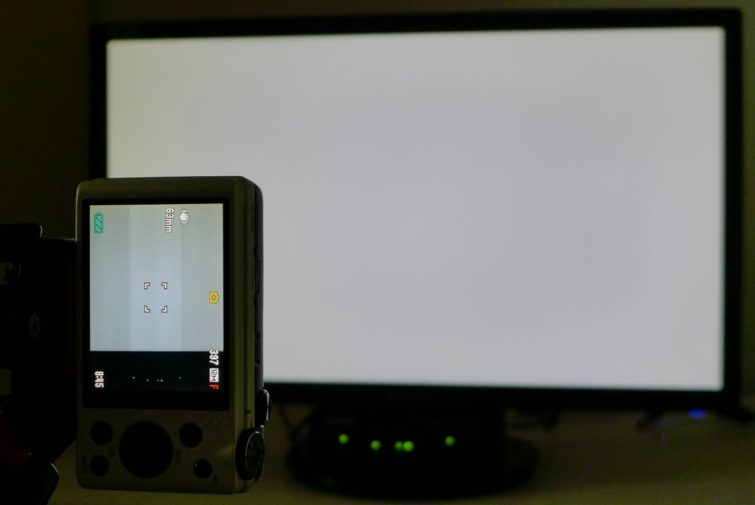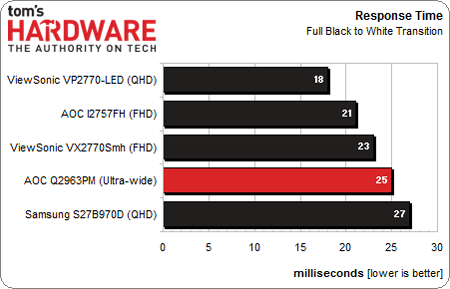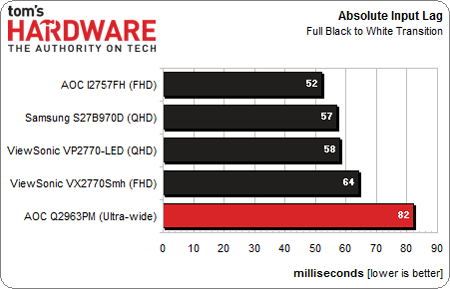Introduction
L’année dernière, LG a lancé le premier moniteur 21:9, à savoir le LG 29EA93-P (29 pouces). Ce ratio n’est pas vraiment inédit puisque Philips l’a employé sur une gamme de téléviseurs dès 2009 pour l’abandonner trois ans plus tard faute de succès. Grâce à ce format extra large, il est théoriquement possible de regarder des films en plein écran (par opposition au format Letterbox avec bandes noires au bas et au sommet de l’image). Dans le cas des moniteurs, ce sont de nouvelles sensations d’immersion qui sont proposées.
La dalle du récent Q2963PM d’AOC est empruntée à celle du constructeur coréen : technologie AH-IPS, définition de 2560×1080 pixels sur une diagonale 29 pouces. L’AH-IPS (Advanced High Performance IPS) est rapidement devenue la variante la plus courante de l’IPS (In-Plane Switching) de par ses qualités : couleurs fidèles, luminosité et forte densité des pixels la rendent idéale pour la plupart des utilisations en informatique et vidéo. IPS oblige, les angles de vue sont excellents. Enfin, le rétroéclairage à LED blanches est positionné en haut et en bas de la dalle.
Bien que l’on dénombre 2560 pixels en largeur, il ne s’agit pas d’une définition QHD étant donné que l’on compte 1080 pixels en hauteur. On parle donc d’un écran full HD extra large. Ce format correspond à celui des écrans de cinéma 2,35:1 (Cinémascope). Comme c’est le cas de l’écran LG, l’avantage est ici de pouvoir regarder des films en plein écran. Comme la plupart des cinéphiles le savent, le ratio 16:9 employée par les moniteurs et TVHD actuels constitue un compromis : s’il existe des programmes tournés sur ce format, la plupart des films le sont en 21:9.
Du côté de l’informatique, la question est de savoir dans quelle mesure un écran de ce genre peut-il être efficace pour la bureautique et pour les jeux. L’avantage théorique (sachant que les films HD sont encodés en 1920×1080 et non pas en 2560×1080) est évident, mais nous avons besoin d’une polyvalence bien plus importante. Le Q2963PM propose donc plusieurs fonctionnalités appréciables pour répondre à ces besoins, comme par exemple l’affichage simultané de plusieurs sources ou encore des connecteurs DisplayPort permettant le chaînage. Bien qu’il faille se contenter de 1080 pixels en hauteur, on arrive tout de même à une densité respectable de 97 ppi (à comparer avec les 108 ppi d’un moniteur 27 pouces QHD). L’AOC Q2963PM propose donc de travailler/s’amuser d’une manière différente.
Avec un prix moyen de 490 €, AOC se positionne dans la fourchette basse du marché, en concurrence directe avec le LG 29EA93.
| Marque | AOC |
|---|---|
| Référence | Q2963PM |
| Prix moyen | 490 € |
| Dalle | AH-IPS |
| Rétroéclairage | W-LED |
| Diagonale | 29 pouces |
| Définition max. | 2560 x 1080 |
| Ratio | 21:9 |
| Temps de réponse (GTG) | 5 ms |
| Luminosité (cd/m2) | 300 |
| Hauts-parleurs | Oui |
| VGA | 1 |
| DVI | 1 |
| DisplayPort | 1 entrée, 1 sortie |
| HDMI | 1 (compatible MHL) |
| Prise casque | 1 |
| USB | – |
| Fréquence de rafraîchissement | 60 Hz |
| Dimensions hors pied L x H x P | 714 x 388 x 214 mm |
| Epaisseur | 22 mm |
| Garantie | 3 ans |
Les moniteurs récents étant conçus avec des intentions plus ciblées, nous avons décidé de privilégier les tests produit par produit au lieu de faire comparatifs géants afin d’être aussi exhaustifs que possible pour chacun d’entre eux. Voyons donc comment se traduisent les promesses du Q2963PM.
Aspect et accessoires
L’AOC Q2963PM est livré dans un carton double épaisseur bien rigide, intégralement protégé par de la mousse. Il est accompagné par les câbles HDMI, VGA et DVI dual-link ainsi qu’un CD contenant le guide utilisateur et pilotes.
Passé le déballage, le pied vient s’enficher à l’arrière de l’écran sur l’extension de ce dernier, laquelle regroupe une partie des entrées vidéo ainsi qu’un support VESA 100 mm protégé par un cache. L’esthétique est caractéristique d’AOC : aussi propre que minimaliste.
Le premier face à face avec le moniteur est un peu déroutant : il est plus large que la plupart des 27 pouces que nous utilisons, mais sa hauteur est environ 25 % inférieure. On se demande d’emblée si la bureautique est adaptée étant donné que la plupart des programmes dans ce domaine s’utilisent essentiellement dans la hauteur. Le format s’avère assez rapidement adapté pour les tableurs par exemple, mais on ne peut pas en dire autant pour le traitement de texte ou la retouche d’image. Avec une hauteur similaire à celle des moniteurs 24 pouces et une densité d’image plus importante que celles des écrans 1080p, le Q2963PM nécessite un temps d’adaptation.
Lorsque l’écran est éteint, on a l’impression qu’il n’y a pas de bezel mais l’illusion cesse dès qu’on l’allume : les bords mesurent 13 mm au sommet, 20 mm sur les côtés et 18 mm en bas. Le moniteur fait d’autant plus minimaliste que les commandes sont déportées sur sa tranche droite. Ces dernières permettent bien entendu de naviguer dans le menu, mais servent également de raccourcis pour les fonctions les plus utilisées comme le volume des hauts parleurs, le ratio d’image et la sélection des sources. De haut en bas : Marche/Sortie, Menu/Haut, Volume/Bas, Aspect et Source/Auto/Entrée. Une icône s’affiche dès que l’on presse ces boutons de manière à ce que l’on puisse voir toutes les fonctions. Les commandes deviennent assez rapidement intuitives.
La coque de l’écran comme le pied sont fait du même plastique gris foncé, lequel absorbe assez bien les reflets. La dalle bénéficie d’un traitement antireflets particulièrement efficace : l’image ne souffre d’aucune dégradation, aussi mineure soit-elle. L’ergonomie est presque réduite à sa plus simple expression puisque le moniteur est limité à l’inclinaison : pas de rotation ni de réglage en hauteur. Le pied permet au moniteur d’être à la hauteur convenable pour un bureau classique, sachant que nous avons éprouvé le besoin de l’incliner très légèrement vers le haut, ce qui n’a pas posé problème : si sa largeur est bien entendu autrement plus imposante, sa hauteur est presque identique à celle d’un modèle 24 pouces 16:9.
Les entrées vidéo se répartissent sur le côté gauche et en bas de l’extension.
De bas en haut sur la tranche gauche, DVI, DisplayPort (entrée) et VGA. Ce qui semble être une grille d’aération immédiatement au-dessus est en fait un des deux hauts parleurs intégrés (le second est situé sur la tranche opposée). Autant AOC a réussi à les rendre aussi discrets que possible, autant leur position perturbe un peu le son. Pour peu que l’on ait de l’espace derrière son moniteur comme c’est le cas pour la plupart des bureaux, le résultat est acceptable : si les basses sont quasi-inexistantes, la clarté et la profondeur des détails restent raisonnables.
Les ports HDMI (compatible MHL), DisplayPort (sortie), audio analogique, casque et connecteur d’alimentation sont quant à eux orientés vers le bas. Le transformateur externe ressemble à une petite brique. Pour accéder au support VESA, il faut retirer le clapet marqué du logo puis un filtre anti-poussière avant de plaquer l’extension du moniteur contre le dos de la dalle. Bien que la coque de la dalle soit assez fine avec 22 mm d’épaisseur, l’extension du moniteur ajoute 29 mm de profondeur.
Fonctionnalités
Afin de profiter de l’espace supplémentaire en largeur, l’AOC Q2963PM comprend plusieurs fonctionnalités que l’on ne retrouve pas sur la plupart des moniteurs proposant des ratios plus répandus.
DisplayPort entrée & sortie
La présence de deux connecteurs DisplayPort permet le chaînage de moniteurs en n’utilisant qu’une seule sortie vidéo de l’ordinateur.
Cette fonctionnalité est particulièrement appréciable lorsque l’on utilise un portable. Rares sont les écrans à proposer deux connecteurs DisplayPort dans cette configuration, a fortiori sous la barre des 500 €.
Double source, côte à côte, écran partagé
Le moniteur d’AOC propose une fonctionnalité d’écran partage qui est accessible via la section PIP (Picture in Picture) de son menu. Autrement dit, il n’est pas nécessaire de passer par des composants ou pilotes tiers pour afficher deux sources en simultané : n’importe quel périphérique est pris en charge pourvu qu’il soit compatible avec l’une des nombreuses entrées vidéo du Q2963PM. Lorsque ce mode est utilisé, on voit deux images côte à côte mesurant chacune environ 17 pouces en diagonale.
Nous avons essayé cette fonctionnalité en branchant un lecteur Blu-ray en HDMI et un PC en DisplayPort. Après un tour dans le menu PIP, nous avons pu lancer un film sur la partie droite de l’écran tout en gardant le bureau Windows actif sur la partie gauche. S’il est possible d’arriver au même résultat avec deux petits moniteurs côte à côte, le Q2963PM permet d’éliminer les bords entre les deux images. De plus, les sources étant indépendantes, la lecture du Blu-ray ne fait pas travailler le PC.
Cette fonctionnalité est également appréciable lorsque l’on veut afficher l’image de son smartphone ou de sa tablette (à condition d’avoir un port MHL) : le moniteur d’AOC est l’un des rares à proposer une entrée HDMI compatible MHL et le câble nécessaire à cela est même fourni avec l’écran. On peut donc par exemple voir des images de son smartphone et de son PC en simultané.
Voir en triple !
Compte tenu de l’extrême largeur du format 21:9, on dispose de nouvelles possibilités pour disposer les fenêtres à l’écran. Si l’Aero Snap de Windows 7 permettait déjà d’arranger facilement des fenêtres côte à côte, le fait est que le ratio hors normes du Q2963PM est si large qu’il permet d’en afficher trois. Avec quasiment 850×1080 pixels par fenêtre, on a l’impression d’avoir trois dalles de portable pivotées à 90°.
Vu que la majorité des applications bureautiques favorisent un format vertical, une fois les fenêtres arrangées comme ci-dessus, on s’adapte très rapidement à ces nouvelles possibilités. La densité des pixels étant seulement légèrement inférieure à celle d’un moniteur 27 pouces QHD, le texte reste très lisible quand bien même la police choisie est petite.
Voyons maintenant en détail le menu du Q2963PM.
Menu et calibration de l’AOC Q2963PM
Comme évoqué plus tôt, le fait de presser n’importe quel bouton latéral du Q2963PM fait apparaitre une petite illustration pour expliquer la fonction du dit bouton et permet d’accéder au menu. On peut alors ajuster image, PIP ainsi que d’autres réglages.
Le sous-menu Luminance regroupe les réglages manuels du contraste et de la luminosité ainsi que six profils regroupés sous l’appellation « Eco Mode ». On trouve également trois profils pour le gamma, le contraste dynamique (DCR) et l’OverDrive (c’est en réglant ce dernier sur Strong que nous sommes parvenus au temps de réponse le plus court). Le seul mode d’image permettant des réglages manuels est Standard, qui se trouve également être le mode par défaut. A la sortie du carton, contraste et luminosité sont réglés très légèrement au-dessus de 200 cd/m², valeur que nous considérons comme idéale. L’augmentation du contraste au-delà de sa valeur d’origine (50) a pour effet de brûler les éléments à l’extrémité la plus lumineuse du spectre lumineux : les détails dans les portions les plus lumineuses d’une image se brouillent alors pour former un amas blanchâtre. A l’opposé, la luminosité peut être augmentée sans que la qualité d’image en souffre. S’agissant du gamma, s’il existe trois profils, seul le Gamma 1 permet d’atteindre la valeur correcte de 2,2 qui se traduit par une courbe plate. Plus bas dans le menu, on trouve le contraste dynamique qui augmente le contraste perçu aux prix d’une image dégradée dans les détails et d’un gamma altéré.
La configuration de l’image (Image Setup) propose des réglages pour le piqué ainsi que les entrées analogiques (VGA). Horloge (Clock) et Phase permettent de réduire le bruit tandis que les contrôles de positionnement permettent bien entendu de centrer l’image. Notons que ces commandes sont inactives pour tous les signaux numériques (HDMI, DVI, DisplayPort), exception faite du piqué, qui à sa valeur d’origine de 50 provoque des contours indésirables sur les objets à fort contraste. Il suffit de l’abaisser à zéro pour éliminer ces artéfacts. Enfin, Auto Config permet de réinitialiser les réglages du sous-menu Image Setup à leurs valeurs d’origine.
Le sous-menu couleurs comprend le nécessaire pour régler la balance des blancs ou encore pour choisir un profil relatif à la température des couleurs. Notons que pour y accéder, il faut être sur le mode Standard au niveau de l’entrée Eco Mode du sous-menu Luminance (première capture). La température des couleurs est ensuite réglée sur User afin de pouvoir débloquer les curseurs RGB. Dans le cas où l’on choisirait de ne pas calibrer l’écran, nous conseillons le profil sRGB ou Warm (chaud). Les modes DCB sont des « améliorateurs » de couleurs qui se déclinent en profils comme Nature-Skin ou Sky-Blue. Mieux vaut les éviter si le but est d’avoir une image fidèle étant donné qu’ils saturent excessivement certaines couleurs pour provoquer un effet.
C’est dans le sous-menu Picture Boost que l’on trouve l’option Bright Frame, fonctionnalité que nous avons déjà vu auparavant sur d’autres moniteurs AOC : elle permet de créer une zone plus lumineuse sur l’écran sachant que sa taille comme son positionnement sont réglables. Au sein de cette zone, il est possible de régler la luminosité et le contraste de manière indépendante par rapport au reste de l’image. Il s’agit donc d’une fonctionnalité aussi intéressante que singulière : nous n’avons pour l’instant vu aucun autre constructeur la proposer.
L’affichage de l’interface peut être réglé de deux manières : le Timeout (durée d’affichage à l’écran) et la transparence. Un affichage de longue durée est extrêmement utile lorsqu’il s’agit de calibrer un écran vu que l’on a alors le temps d’influer sur les réglages pendant que la sonde effectue des mesures. A l’inverse de la plupart des moniteurs, il est par contre impossible de changer la position de l’interface à l’écran. Fort heureusement, celle-ci est située dans le coin inférieur droit, loin de la zone sur laquelle sont affichées les mires de calibration.
Bon nombre de moniteurs actuels propose un mode PIP multi-source, lequel est d’autant plus appréciable sur le Q2963PM compte tenu de sa largeur. Il suffit de choisir deux sources, la taille de la fenêtre PIP ainsi que sa position. L’entrée Audio Setup permet d’activer/désactiver le son provenant de l’entrée HDMI, tandis que Swap permet de passer d’une source à l’autre comme sur un téléviseur. Notons que pour utiliser la fonctionnalité d’écran partagé, il faut choisir l’item PBP sur l’entrée PIP au sommet du sous-menu.
Le sous-menu Extra permet de choisir manuellement les sources ou bien de fonctionner par détection automatique, ce dernier mode n’ayant posé aucun problème au cours des tests. Il est possible de modifier la version de la liaison DisplayPort au cas où l’on rencontrerait des problèmes de compatibilité avec sa carte graphique. Suit le Timer Off qui peut avoir un intérêt lorsque l’on a tendance à s’endormir devant son moniteur et le sélecteur de ratio sachant que tout format inférieur à 21:9 génèrera des bandes noires latérales. L’entrée DDC/CI correspond à Display Data Channel/Command Interface : concrètement, cette entrée permet à la carte graphique de changer les paramètres d’images et devrait donc être systématiquement activée pour permettre les réglages d’image depuis l’ordinateur.
La calibration n’est possible qu’en mode d’image Standard avec une température couleurs réglée sur User. Voici les réglages auxquels nous sommes arrivés après avoir calibré le Q2963PM :
| AOC Q2963PM – Réglages post-calibration | |
|---|---|
| Eco | Standard |
| Contraste | 50 |
| Luminosité | 75 |
| Température couleurs | User |
| RVB | Rouge 47 / Vert 46 / Bleu 50 |
Passons maintenant à la configuration du test puis aux benchmarks.
Configuration du test
Nous utilisons un spectrophotomètre i1Pro ainsi que la version 5.1.2 de SpectraCal CalMAN pour effectuer les mesures et calibrer les moniteurs.
Les images de référence sont envoyées par un générateur de mires AccuPel DVG-5000 : en éliminant carte graphique et pilotes vidéo de la chaine d’affichage, les moniteurs reçoivent des mires aussi fidèles que possible. Les connections sont faites en HDMI.
L’AccuPel DVG-5000 peut grimper jusqu’en 1920×1080 à 60 Hz. Outre les mires statiques, il peut afficher des séquences en mouvement afin d’évaluer le traitement vidéo d’un moniteur, y compris en 3D. Nous sommes donc en mesure d’évaluer colorimétrie, échelle des gris, crosstalk et ghosting des contenus 3D avec des lunettes 3D.
L’i1Pro est placé au centre de l’écran (à moins de mesurer l’uniformité de ce dernier) et isolé afin de bloquer toute luminosité ambiante. Le générateur de mires (au-dessus de la télécommande sur la photo) est contrôlé via USB par CalMan, logiciel exécuté depuis un portable Dell XPS.
Notre version de CalMAN Ultimate permet à l’utilisateur de générer des écrans ainsi qu’un flux de travail personnalisé. C’est précisément ce que nous avons fait de A à Z afin d’être assurés de collecter toutes les données nécessaires avec une série de mesures aussi courte qu’efficace.
Les graphiques nous donnent les niveaux RGB, la réponse gamma et le Delta E d’erreur pour chaque cran de luminosité de 0 à 100 %. Le tableau fait quant à lui apparaitre tous les relevés bruts. En haut à gauche apparaissent la luminance, le gamma moyen, le Delta E et le taux de contraste. Chacun des éléments peut être copié vers le presse-papier Windows, ce qui nous permet de créer nos propres graphiques facilement pour nos tests.
Chaque couleur primaire ou secondaire est mesurée à 20, 40, 60, 80 et 100 % de saturation. Le niveau de saturation des couleurs est tout simplement l’écart avec le point blanc sur l’espace CIE (à droite de l’image). On voit les cibles (carrés) s’éloigner du point blanc central en formant une ligne : plus un point est éloigné du centre et plus la saturation est importante jusqu’à atteindre 100 % aux extrémités du triangle coloré représentant le gamut. Nous voyons donc la réponse de l’écran sur plusieurs échantillons de couleur.
Pour bon nombre de moniteurs, les résultats ne sont satisfaisants qu’à partir du moment où l’on ne mesure qu’avec une saturation de 100 %. En effet, il est bien plus difficile d’atteindre les cibles avec des niveaux de saturation moins élevés, ce qui rentre en compte dans le calcul du Delta E moyen (et explique pourquoi nos valeurs Delta E sont parfois plus élevées que celles rapportées sur d’autres sites pour un même produit).
Passons maintenant aux résultats.
Luminosité et contraste
Résultats pré-calibration
Avant de calibrer n’importe quel écran, nous effectuons des mesures avec la luminosité réglée à 0 puis à 100 %, ce qui nous permet de voir comment le contraste est affecté par les capacités de luminance extrêmes d’un moniteur. Le contraste n’est pas augmenté au-delà du seuil à partir duquel les détails sont brûlés, le but étant d’arriver à la luminosité maximale sans que l’image ne soit dégradée.
Le Q2963PM est opposé à différents moniteurs 1080p et QHD issus de nos récents tests. L’observation des résultats permet de voir très clairement que ni la résolution ni le prix d’un moniteur n’influe sur ces mesures.
AOC communique sur une valeur de 300 cd/m² pour son moniteur, or nous n’avons mesuré que 237,8 cd/m². Cette luminance reste toutefois suffisante à moins de travailler dans une pièce particulièrement ensoleillée.
Les moniteurs dont la luminance est en retrait ont parfois tendance à afficher un noir extrêmement profond, voyons si tel est le cas ici.
Le Q2963PM se positionne au milieu du peloton avec une valeur très respectable de 0,2729 cd/m². Exception faite du 27 pouces de Samsung, notre sélection de moniteurs affiche des résultats très proches d’un modèle à l’autre.
L’augmentation de la luminosité a tendance à faire baisser le contraste par rapport à une luminance de 200 cd/ m², qu’en est-il ?
Le Q2963PM se positionne au milieu du peloton avec une valeur très respectable de 0,2729 cd/m². Exception faite du 27 pouces de Samsung, notre sélection de moniteurs affiche des résultats très proches d’un modèle à l’autre.
L’augmentation de la luminosité a tendance à faire baisser le contraste par rapport à une luminance de 200 cd/ m², qu’en est-il ?
Le Q2963PM est très proche de notre référence du moment, à savoir le Samsung S27B970D, et se paye le luxe de surclasser au passage des modèles autrement plus onéreux. Avec plus de 80 cd/m² pour le blanc, le contraste sera très appréciable dans une pièce peu éclairée.
Voici le comparatif global à luminosité minimale.
Une fois encore, le moniteur d’AOC parvient à d’excellentes performances compte tenu de son prix, au point d’afficher le 2ème meilleur taux de contraste minimum parmi l’ensemble des moniteurs testés cette année.
Résultats post-calibration
Etant donné que nous considérons la valeur de 200 cd/m² comme idéale, tous les moniteurs sont calibrés pour l’atteindre. Dans une pièce avec un éclairage ambiant normal (comme un bureau par exemple), cette luminosité permet d’avoir une image précise, vivante avec un maximum de détails et un minimum de fatigue visuelle. C’est également le niveau idéal pour le gamma et l’échelle des gris que nous verrons sur la page suivante.
Commençons par le niveau de noir après calibration, lequel peut parfois augmenter légèrement par rapport au niveau d’origine. A nos yeux, une meilleure fidélité des couleurs justifie complètement une légère perte de contraste.
Pour ne rien gâcher, le Q2963PM parvient à améliorer son niveau de noir après calibration, ce qui prouve le sérieux avec lequel AOC a conçu son écran. Souvenons-nous que le niveau de blanc n’a baissé que de 37 cd/ m² par rapport à sa valeur maximale.
D’une manière générale, nous considérons qu’un ratio de 1000:1 après calibration constitue une excellente performance.
Le Q2963PM dépasse allègrement notre standard d’excellence : son ratio de 1220:1 lui permet d’atteindre la deuxième place du classement et la troisième place parmi tous les moniteurs passés à la rédaction depuis le début de l’année. Ce moniteur assure une image vivante, riche en profondeur quel que soit le contenu : photos, graphiques, jeux, tout type de visuels apparaitront sous un très bon jour.
Taux de contraste ANSI
Autre mesure importante pour le contraste, l’ANSI (Institut de normalisation américaine). Pour ce test, nous utilisons un damier à seize cases : le benchmark est donc un peu plus réaliste que des mesures effectuées écran allumé/éteint vu que l’on apprécie alors la capacité d’un écran à maintenir simultanément des niveaux de blanc/noir complets, ce qui prend donc en compte l’uniformité de la dalle. La moyenne de huit mesures de blanc complet est divisée par la moyenne de huit mesures de noir total pour parvenir au résultat ANSI.
Un contraste ANSI aussi élevé est lié à la qualité et à la conception de la grille polarisante de l’écran. Dans ce domaine, une bonne conception permet d’éliminer ou réduire au minimum les fuites de lumière entre les parties les plus claires et les plus sombres de l’image. Une mire sous forme de damier constitue alors le test le plus extrême qui soit : le fait d’arriver à maintenir un noir profond alors que la moitié de l’écran est recouverte de carrés 100 % blancs est un réel défi pour n’importe quel moniteur. On comprend donc qu’AOC a particulièrement bien réussi, les contrastes ANSI supérieurs à 1000:1 étant assez rares.
Echelle de gris et gamma
La plupart des moniteurs actuels, a fortiori les plus récents, affichent une excellente échelle de gris d’origine. Il est important que le blanc reste neutre quel que soit le niveau de luminosité. L’échelle des gris influe sur la colorimétrie au niveau des couleurs secondaires, à savoir cyan, magenta et jaune. Vu que les moniteurs sont généralement dépourvus de réglage pour les couleurs ou la teinte, la justesse de l’échelle de gris est essentielle.
Avec le profil de température des couleurs sur Warm, l’échelle de gris du Q2963PM tire légèrement sur le bleu à la sortie du carton. Ce profil est plus proche des 6500K désirés que les autres, mais on arrive tout de même à un Delta E de 4,24. Pour mémoire, un Delta E inférieur à 3 est invisible à l’œil nu, d’où cette légère dérive sur le bleu sur des contenus blancs, teinte indésirable qui s’accentue au fur et à mesure que la luminosité augmente.
Fort heureusement, on peut facilement rectifier le tir en utilisant le mode User pour régler la température des couleurs.
Les mesures deviennent alors excellentes sauf quand le signal est à 100 %, niveau auquel la dérive bleue est encore présente. On peut régler le problème en baissant le contraste, mais la luminance descend alors en-dessous de 200 cd/m². En conditions d’utilisation réelle, cette petite dérive est quasiment invisible du fait que les contenus ne parviennent que rarement à un signal maximal (100 %). Pour prendre un exemple, on pourrait constater cette dérive en regardant un match de hockey, mais elle est invisible avec des programmes de bureautique ou des jeux.
Une fois encore, ce n’est pas la définition d’un moniteur ou son prix qui conditionne son échelle de gris au sein de notre sélection.
A cause de cette dérive bleue, pas trop sévère, le moniteur d’AOC affiche une échelle de gris un peu en retrait de ce que proposent la majorité des autres moniteurs. Il s’agit du seul benchmark sur lequel le résultat nous semble un peu juste.
Voyons ce qu’il en est après calibration.
Au premier abord, on pourrait croire que le Q2963PM est mauvais, mais un Delta E de 1,19 en moyenne est quasiment invisible à l’œil nu, sachant que cette valeur augmente considérablement lorsque le signal est à 100 % : avec une luminance inférieure, le résultat est quasiment parfait. A vrai dire, si l’on retire le résultat correspondant à un signal de 100 %, le moniteur d’AOC parviendrait alors à un Delta E de 0,83 tout comme le ViewSonic VX2770Smh.
Gamma
Derrière le gamma se cache la mesure des niveaux de luminance pour chaque variation de la luminosité, de 0 à 100 %. Cette notion est particulièrement importante puisqu’un mauvais gamma peut se traduire par une image dont le détail souffre ou subit un phénomène de délavage, ce qui la rend plate ou terne. Un gamma satisfaisant produit au contraire une impression de 3D, plus profonde et plus incisive. En parallèle, l’image d’un moniteur proposant un fort contraste peut souffrir à cause d’un mauvais gamma.
Sur les graphiques ci-dessous, la courbe jaune représente un gamma de 2,2, valeur considérée comme standard pour la télévision, les films et l’imagerie. Il s’agit donc de la cible.
Le précédent moniteur AOC passé à la rédaction, à savoir le I2757FH, affichait lui aussi un très bon gamma. Nous sommes donc satisfaits de constater qu’AOC est toujours attentif à cette mesure très importante. On distingue quelques pics indésirables à 20, 80 et 90 % : lorsque la courbe de mesure dépasse la ligne de référence (jaune), le signal est trop sombre, d’environ 7 % dans le cas présent.
Voici comment le Q2963PM se situe par rapport à notre sélection de moniteurs.
Avec seulement 0,21 d’écart par rapport à la valeur de référence, le moniteur d’AOC se comporte bien et n’est surclassé que par deux modèles QHD dont le prix est nettement plus élevé. Le gamma est donc assez plat avec les signaux allant du plus sombre au plus clair.
Voyons maintenant la dérive par rapport à un gamma idéal (2,2), exprimée en pourcentage.
L’AOC I2757FH est donc le seul moniteur qui nous soit parvenu cette année à afficher un gamma moyen parfait. Le Q2963PM n’est pas loin derrière avec une dérive de 2 %. Globalement, on considère les performances comme bonnes tant que l’écart par rapport à un gamma parfait reste inférieur à 10 %.
Couleurs et gamut
Le gamut de couleurs est mesuré au travers des six principales couleurs (rouge, vert, bleu cyan, magenta et jaune) suivant cinq niveaux de saturation (20, 40, 60, 80 et 100 %). Ceci permet de mieux rendre compte de la fidélité des couleurs. Etant donné que le Q2963PM ne permet pas de gérer les couleurs, nous présentons exclusivement les résultats post-calibration (il est toutefois acquis que le résultat serait très proche avec les réglages d’usine).
Le résultat est excellent, aussi bien pour le gamut que la luminance des couleurs. Il n’y a que le bleu et le rouge, lorsque ceux–ci sont respectivement à 100 et à 80 %, qui dérivent légèrement. Mais c’est surtout la luminance qui impressionne, surtout quand on sait que cette mesure est encore plus importante que le gamut pour ce qui est de la perception des couleurs. Le fait d’avoir six couleurs à des niveaux équilibrés quel que soit le niveau de saturation est important pour avoir une image fidèle : peu importe le contenu, on sait qu’il apparait tel que son auteur l’a voulu.
Comparons les résultats du Q2963PM par rapport à nos moniteurs Full HD/QHD.
Dans cet ultime benchmark portant sur la fidélité des couleurs, le Q2963PM se paye le luxe de surpasser le Samsung S27B970D. La performance est d’autant plus belle que le moniteur du constructeur coréen est calibré d’usine et vendu 700 €.
Gamut Adobe RGB 1998 & sRGB
Il existe deux types d’écrans de nos jours : ceux qui se basent sur le standard sRGB comme les TV HD, et les écrans à gamut étendu qui vont jusqu’à couvrir 100 % de l’espace AdobeRGB 1998. Nous utilisons le logiciel Gamutvision pour calculer cette couverture, à partir d’un profil ICC crée en interne.
Le Q2963PM flirte avec une couverture de 100 % pour l’espace sRGB grâce à un rouge primaire dont la saturation est légèrement excessive. Cette dérive est négligeable et ne sera donc pas néfaste à l’utilisation. En revanche, le moniteur d’AOC ne sera pas le premier choix pour la retouche d’image professionnelle étant donné qu’il ne recouvre que 72,1 % de l’espace Adobe RGB 1998. Comme nous l’avons déjà évoqué, il se destinera surtout aux films et aux jeux sous réserve de sa réactivité (nous y viendrons plus loin).
Angles de vue et uniformité
Pour mémoire, la technologie IPS est la meilleure pour avoir des angles de vision ouverts : on peut se décaler de 45 ° par rapport au centre de l’image sans que celle-ci soit vraiment dégradée. D’autre part, la perte de luminosité est minimale, tout comme les couleurs sont presque complètement épargnées sur l’angle de vision inférieur contrairement aux écrans TN.
Avant d’effectuer les mesures, nous anticipions une baisse de luminosité et une dégradation des couleurs sur les angles latéraux extrêmes du Q2963PM compte tenu de sa grande largeur, mais il n’en a rien été. Les couleurs tendent à légèrement tirer sur le bleu, mais uniquement sur les angles supérieur et inférieur. Le constat est donc positif : la première chose que l’on souhaite est une image uniforme de droite à gauche, a fortiori avec un moniteur aussi large. La petite dérive verticale se traduit par une perte de qualité lorsque l’on se tient par exemple au-dessus de l’épaule de l’utilisateur qui serait en face de l’écran.
Uniformité – Luminance
Pour mesurer l’uniformité d’un écran, nous utilisons des mires complètement noire/blanche pour en dégager neuf points de mesure. Contrairement aux précédents tests, nous comparons à présent les résultats obtenus à ceux des moniteurs déjà passés par le laboratoire.
Dans un premier temps, la valeur de référence est déterminée au centre de l’écran. Les huit mesures suivantes sont exprimées en pourcentage par rapport à cette valeur, en positif ou en négatif. Nous calculons ensuite une moyenne. Notons que les tests ne portent que sur un seul exemplaire d’une référence particulière : il est donc possible que les résultats varient d’un exemplaire à l’autre.
Voyons dans un premier temps l’uniformité du noir.
Une variation de 7,24 % par rapport au centre est proche de l’invisible.
Voici maintenant l’uniformité du blanc.
Les résultats sont encore meilleurs avec une variation de 4,4 % : impossible de repérer une dérive du blanc sur toute la surface de la dalle. Le résultat est impressionnant, surtout quand on tient compte de la largeur de la dalle. La comparaison entre les modèles est encore plus éloquente : le Q2963PM surpasse le Samsung S27B970D sachant que ce dernier bénéficie d’un ajustement logiciel d’uniformité au sortir des chaines de production, ce qui n’est pas le cas pour le moniteur d’AOC.
Uniformité – Couleurs
Ce test est l’occasion d’introduire une nouvelle mesure de l’uniformité portant sur la couleur, vu que les deux précédentes ne concernent que la luminance. Nous mesurons donc les variations de la balance des blancs grâce à une mire avec un blanc à 80 %. Les résultats sont exprimés en Delta E, soit l’écart entre la valeur la plus forte et la valeur la plus faible. A défaut d’avoir des données pour d’autres moniteurs, nous abordons directement les résultats du Q2963PM : ce dernier évolue entre un maximum de 2,6 et un minimum de 0,48, ce qui reste invisible à l’œil nu. La variation est de 2,12, ce qui n’est pas franchement mauvais.
Temps de réponse et Input lag
Les tests qui suivent sont réalisés à l’aide d’une caméra filmant à 1000 i/s. L’analyse de la vidéo image par image nous permet de connaitre avec certitude le délai nécessaire pour qu’un moniteur passe d’une image complètement noire à une image complètement blanche.
Le générateur de mires est positionné à la base de chaque moniteur de manière à ce que la caméra puisse capturer le moment précis où les LED s’allument, indiquant qu’un signal vidéo est reçu par l’écran. Ce positionnement permet donc de mesurer facilement le délai nécessaire pour afficher une mire complète à partir du moment où la mire a été lancée. Outre sa précision, cette méthode est aisément reproductible et facilite donc d’autant plus les comparaisons.
Voici l’installation en image.
La zone grise sur l’écran de l’APN est la base de la vidéo utilisée pour le test. En bas du même écran on devine des diodes vertes sur le fond noir qui sont celles du générateur de mires. Ces dernières sont affichées puis désactivées à cinq reprises avant que l’on puisse en calculer une moyenne.
Le Q2963PM parvient à 25 ms, ce qui est correct pour une dalle IPS.
Plus important encore pour les jeux, la mesure de l’input lag. Une fois encore, les résultats ne doivent être comparés qu’entre eux et pas avec ceux d’autres sites étant donné que la méthodologie de test n’est pas la même.
Le moniteur d’AOC finit bon dernier : le temps de réponse a beau être correct, son input lag de 57 ms le plombe. Pour notre part, nous avons pris du plaisir à jouer sur ce moniteur, mais cette latence sera pénalisante pour du FPS multijoueur compétitif.
Conclusion
Etant donné que le ratio de 21:9 est très récent pour les moniteurs, il nous a semblé important d’évoquer le ressenti : après quelques jours avec ce moniteur, nous avons conclu qu’il était vraiment agréable pour le divertissement mais moins pour la bureautique.
La possibilité d’éliminer les bandes noires lorsque l’on regarde un film au format cinémascope, le plus couramment utilisé pour les films modernes, est impressionnante. Nous savons tous que les écrans plats, à quelques rares exceptions près, n’arrivent pas à restituer un noir parfait d’où le fait que l’on ressente leur présence en permanence. Voir une vidéo remplir intégralement un écran 21:9 renforce nettement la sensation d’immersion, d’autant plus qu’un moniteur comme le Q2963PM permet de se tenir près de l’image grâce à une forte densité de pixels.
Il en va de même pour les jeux. Les FPS prennent une dimension cinématographique et le champ de vue élargi sollicite d’autant plus la vision périphérique. Pour peu que l’on éteigne les lumières autour de soi, on se retrouve complètement happé par les jeux. On ose à peine imaginer une configuration tri-écran avec son surround : il faudrait investir dans un vidéoprojecteur pour faire mieux.
En revanche, nous sommes moins convaincus pour ce qui est de la bureautique sur le Q2963PM. Le fait est que la plupart des programmes sont conçus pour utiliser l’axe vertical : navigation, courrier électronique, traitement de texte et la retouche d’image pour ne prendre que ces exemples sont autant d’activités qui profitent d’écrans offrant plus de hauteur et non pas une largeur accrue. Nous déplorons depuis longtemps la rareté des moniteurs 16:10, or si l’on pense avant tout à la productivité, le ratio 21:9 semble être un pas en arrière. Même lorsque l’on utilise les fonctionnalités d’écran partagé ou encore en disposant les fenêtres côte à côte, le format impose un défilement supplémentaire non négligeable pour le traitement de texte, entre autres. Les tableurs constituent cependant l’exception, à condition bien entendu de travailler sur des documents qui s’étendent dans la largeur, puisque l’on a alors plus d’informations sous les yeux. Mais globalement, le format 21:9 ne nous semble pas être le mieux adapté pour un usage professionnel.
S’agissant des fonctionnalités, l’écran partagé est très appréciable pour afficher une vidéo tout en travaillant : on a l’impression d’avoir alors deux petits moniteurs/écrans de portable en face de soi. Pour peu que l’on ait envie d’avoir les informations ou les cours de la bourse en continu sous les yeux tout en travaillant sous Excel, le Q2963PM est alors un très bon choix. De même, si l’on souhaite afficher deux sources côte à côte, le PMP du moniteur d’AOC équivaut à Aero Snap mais au niveau matériel.
Si son ratio d’image ne fera probablement pas le bonheur de tous, l’AOC Q2963PM est à surveiller lorsque l’on regarde régulièrement des films sur son ordinateur où que l’on joue (avec une réserve s’il s’agit essentiellement de FPS multijoueur compétitif compte tenu de sa réactivité). Pour ne rien gâcher, son prix (490 € en moyenne) en fait un des modèles les plus accessibles sur cette diagonale, ce qui nous permet de lui attribuer une distinction.